
Après avoir pris des captures d'écran avec FastStone Capture, tout le monde doit souvent ajouter un cadre à l'image. Alors, comment FastStone Capture ajoute-t-il un cadre à l'image ? Aujourd'hui, l'éditeur PHP Zimo vous propose la méthode d'ajout de frames dans FastStone Capture. Voyons ensemble !
Tout d'abord, ouvrez l'image dans FastStone Capture
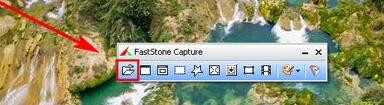
Ensuite, cliquez sur Développer le canevas dans la barre de menu Modifier

Ensuite, dans la boîte de dialogue, modifiez la valeur d'expansion

La largeur et la hauteur sont toutes deux de 100 ; la position est au milieu ; Changez la couleur de la toile, généralement la couleur par défaut est la couleur d'arrière-plan

Sélectionnez le blanc comme couleur ici, et enfin cliquez sur OK

Après avoir confirmé que la valeur définie est OK , cliquez à nouveau sur OK

De cette façon, la bordure est créée. Terminé, l'effet est comme le montre l'image ci-dessous
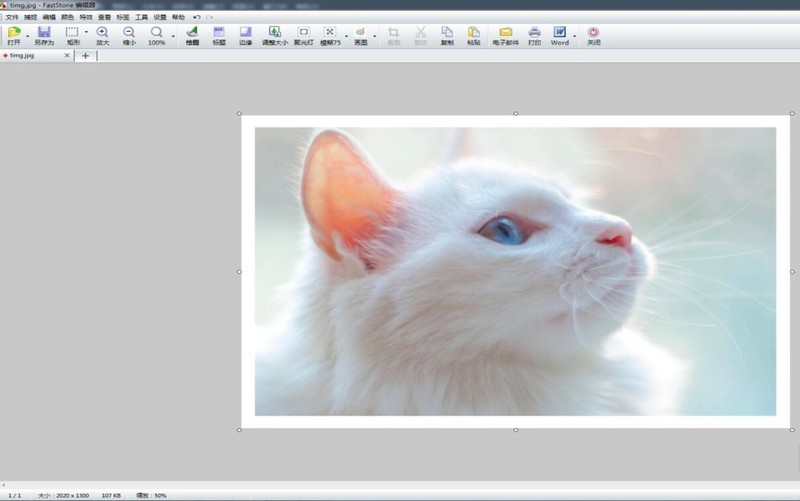
Ce qui précède est le contenu détaillé de. pour plus d'informations, suivez d'autres articles connexes sur le site Web de PHP en chinois!
 Explorateur Bitcoin
Explorateur Bitcoin
 Que sont les technologies d'intelligence artificielle ?
Que sont les technologies d'intelligence artificielle ?
 mysql modifier le nom de la table de données
mysql modifier le nom de la table de données
 Quelle est la différence entre le framework CSS et la bibliothèque de composants
Quelle est la différence entre le framework CSS et la bibliothèque de composants
 Prévisions futures d'ondulation
Prévisions futures d'ondulation
 Que signifie serveur Web ?
Que signifie serveur Web ?
 mesures de protection de la sécurité du serveur cdn
mesures de protection de la sécurité du serveur cdn
 Quelles sont les méthodes de diagnostic SEO ?
Quelles sont les méthodes de diagnostic SEO ?